¿Cómo Recuperar Archivos de la Papelera de Reciclaje Eliminados?
Es necesario recuperar archivos eliminados de la papelera de reciclaje . Cuando se elimina un archivo, se guardará a la papelera de reciclaje de su PC. La papelera de reciclaje es un área de almacenamiento temporal que almacena sus archivos eliminados. Simplemente puede deshacer la eliminación haciendo clic derecho en los archivos en la papelera de reciclaje y presionando "Restaurar" en dispositivos Windows 11/10/8/7 o Mac.
 Problema
Problema
¿Pero qué pasa si ha vaciado la papelera de reciclaje? ¿ Como puedo recuperar archivos borrados de la papelera de reciclaje ?
Le proporcionaremos varios métodos para ayudarlo a cómo puede recuperar archivos borrados de la papelera de reciclaje y fotos eliminadas de la papelera de reciclaje. Si desea restaurar datos de forma rápida y completa, la recuperación de archivos eliminados puede ayudarle a recuperar archivos en la papelera de reciclaje vacía.
Este artículo explica 5 formas de recuperar archivos eliminados de la papelera de reciclaje vacía.
Parte 1. Comparación: 5 formas de recuperar archivos eliminados de la papelera de reciclaje
Existen otras opciones para recuperar los archivos eliminados de la papelera de reciclaje vacía; sin embargo, estas soluciones funcionan con algunas condiciones previas. Consulte este cuadro comparativo para ver las diferencias y las condiciones de todos estos métodos.
|
Solución
|
Condiciones previas
|
Situaciones admitidas
|
Facilidad de uso
|
Índice de recuperación
|
|---|---|---|---|---|
|
Los archivos no se han sobrescrito
|
Todas las situaciones de pérdida de datos.
|
Más facil
|
Alto
|
|
|
La configuración relacionada ha sido habilitada.
|
Recuperar archivos hasta el último punto de copia de seguridad
|
Fácil
|
Bajo
|
|
|
La configuración relacionada ha sido habilitada.
|
Recuperar archivos a versiones anteriores
|
Fácil
|
Bajo
|
|
|
La característica relacionada ha sido habilitada.
|
Recuperar archivos a versiones anteriores
|
Moderado
|
Moderado
|
|
|
Se requieren algunos conocimientos tecnológicos.
|
Recuperar archivos de una computadora averiada
|
Complicado
|
Moderado
|
Parte 2. La forma más fácil: recuperar los archivos eliminados de la papelera de reciclaje con software
La forma más fácil y menos técnica de recuperar archivos eliminados de la papelera de reciclaje vacía es utilizar una herramienta de recuperación de software. También es la forma más rápida y no requiere condiciones previas.
AnyRecover es un software de recuperación de datos que puede ayudarlo a recuperar archivos eliminados permanentemente de su papelera de reciclaje vacía. Puede acceder a la ruta a los datos vaciados, escanear su sistema y producir la lista de archivos eliminados, podrá obtener una vista previa de estos archivos y recuperarlos en su sistema.
Esta herramienta versátil funciona para recuperar la papelera de reciclaje en cualquier versión de Mac y PC con Windows (incluido el último Windows 11). Con la alta eficiencia de la función de recuperación de datos y el atento servicio posventa, es altamente recomendado por los clientes y los medios.
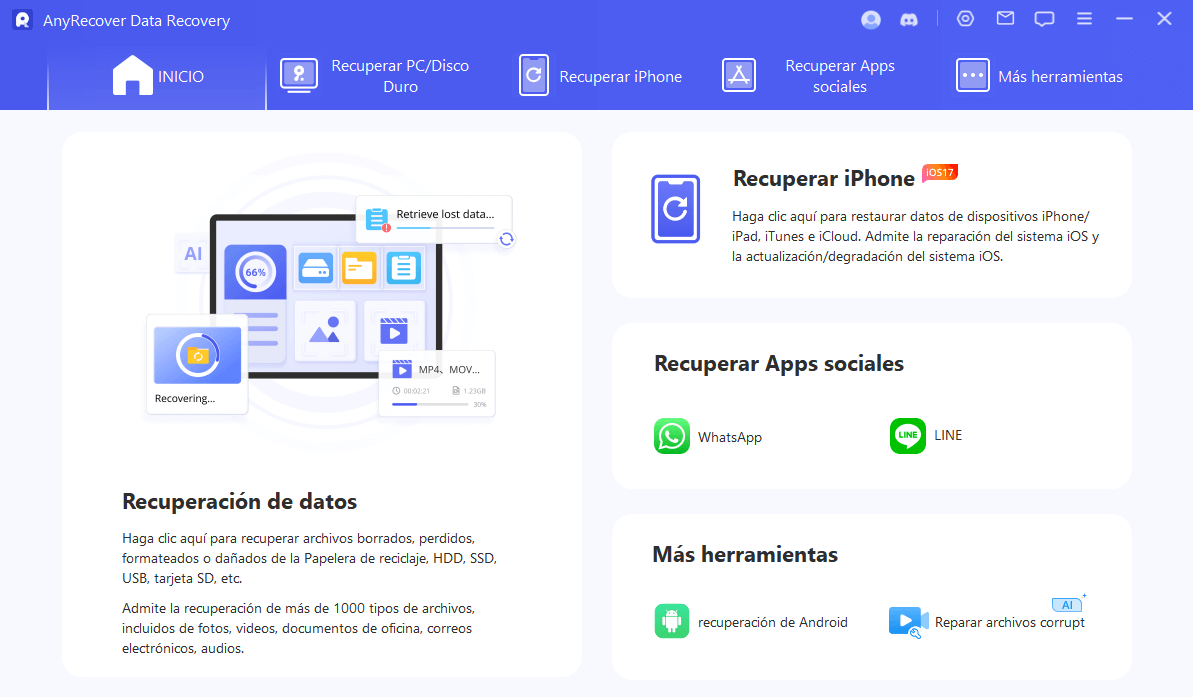
Características clave de AnyRecover
- Software de recuperación de datos integral y versátil. Admite la recuperación de datos de computadoras Windows y Mac, dispositivos móviles Android y iPhone, mensajes e historial de aplicaciones, reparación de archivos , etc.
- Alta tasa de recuperación. Puede recuperar archivos eliminados de la papelera de reciclaje con solo unos pocos clics, sin necesidad de conocimientos técnicos, con la tasa de recuperación más alta del 98,99%.
- Recuperar datos independientemente de situaciones de pérdida. Se ejecutará un análisis completo en su dispositivo para recuperar archivos perdidos en cualquier tipo de situación, incluida la eliminación permanente accidental, el formateo accidental, el apagado repentino o el daño de la unidad. También se admite la recuperación de datos de discos duros, discos duros externos, tarjetas de memoria, etc.
- Se admiten más de 1000 formatos de archivos diferentes. Desde fotos hasta vídeos, archivos, correos electrónicos, archivos de audio y más, AnyRecover promete la mayor posibilidad de recuperar cualquier tipo de datos que necesite.
- Vista previa de eliminación de datos y recuperación selectiva. AnyRecover ofrece una vista previa gratuita de todos los datos perdidos antes de la recuperación para que pueda recuperar solo los datos deseados.
Pasos para recuperar la papelera de reciclaje vacía con AnyRecover:
Este video le brindará una excelente vista de la rapidez y facilidad con la que esta herramienta puede recuperar todos los archivos eliminados de la papelera de reciclaje vacía.
También puede seguir esta guía paso a paso para recuperar los archivos "eliminados permanentemente".
Paso 1: Inicia el programa en su computadora. Seleccione la " Papelera de reciclaje " en la pestaña de ubicación común de la pantalla de inicio.
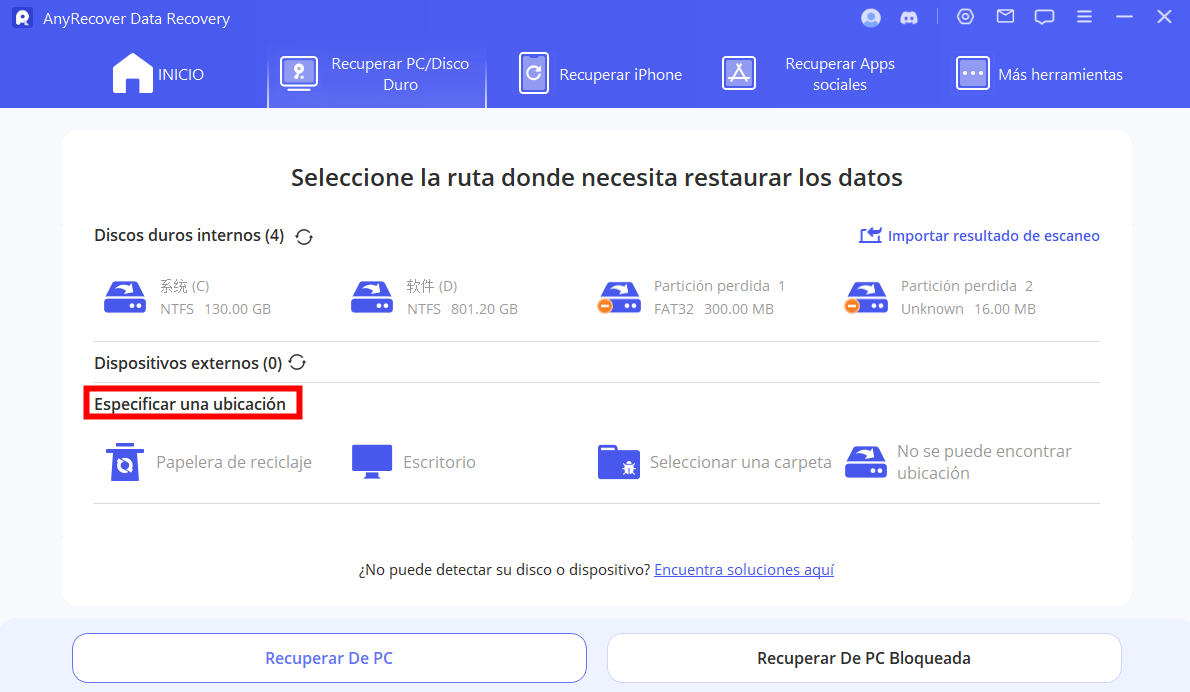
Paso 2: Haga clic en " Recuperar De PC " para iniciar la búsqueda. AnyRecover escaneará en general su contenedor vaciado y presentará los resultados de su búsqueda como una lista de archivos eliminados. Todos los archivos se ordenarán en diferentes carpetas, como documentos, fotos y videos. Algunos formatos de archivos desconocidos, como pkg, dmg o archivos temporales, estarán en la carpeta "Otros".
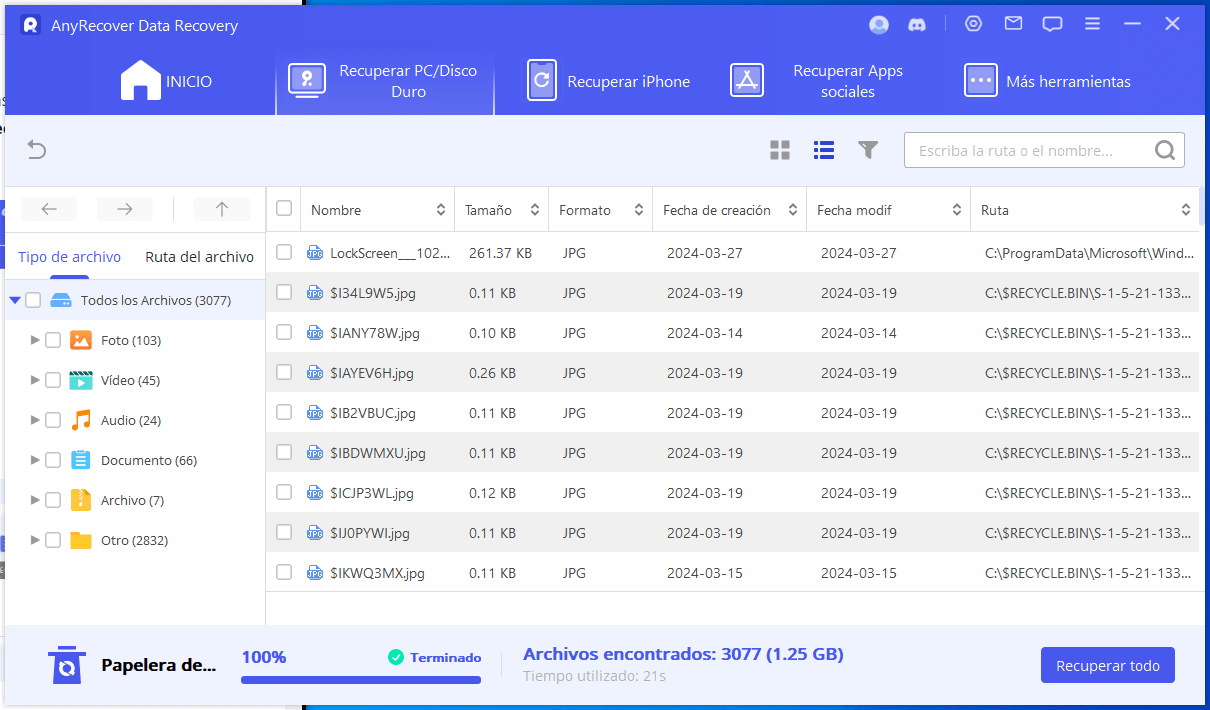
Paso 3: Seleccione los archivos que deseas recuperar en primer lugar. Obtenga una vista previa de estos archivos para ver si son los que desea. Algunos de los formatos de archivo no son compatibles con la vista previa; también puede localizar los archivos comprobando los nombres de los archivos y la hora de eliminación. Una vez que encuentre los archivos que busca, selecciónelos y haga clic en " Recuperar " para recuperar sus archivos perdidos.
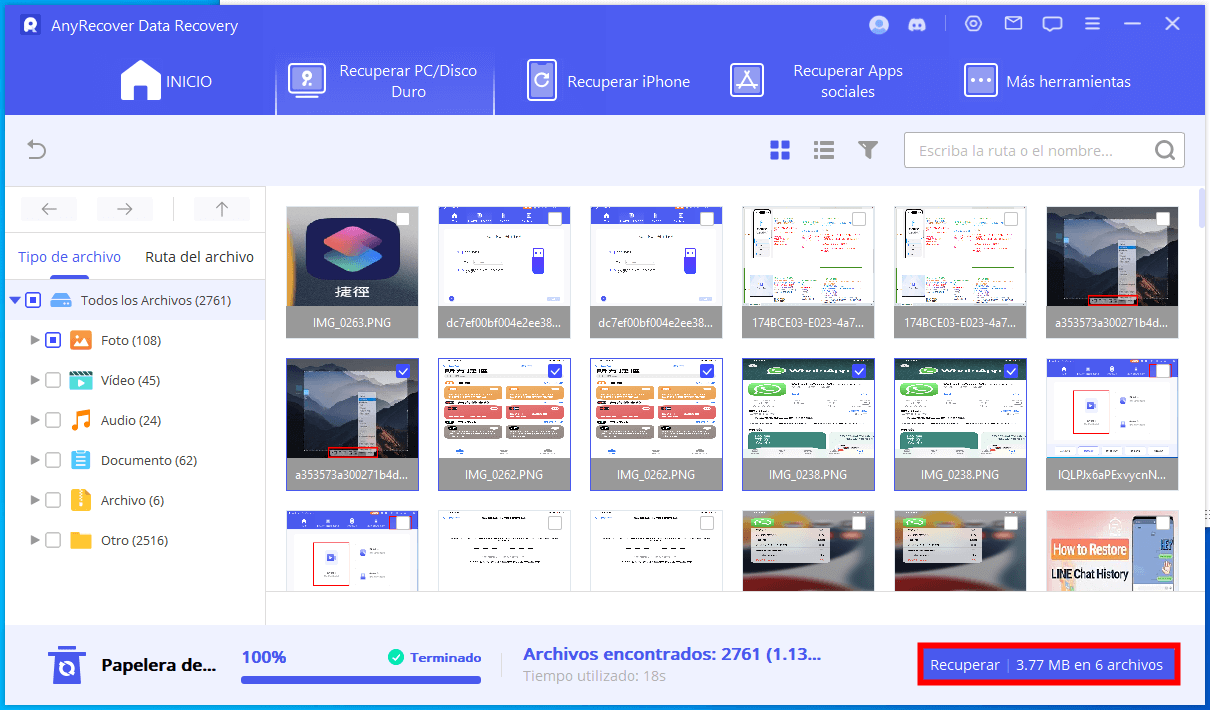
-
Guarda los archivos recuperados en una partición diferente de donde los eliminó, mejor con un disco duro externo como una unidad USB.
-
La tasa de recuperación del archivo sobrescrito es baja, así que no cree ni mueva ningún otros datos antes de completar la recuperación; cualquiera de sus movimientos reduzca en gran medida la tasa de éxito de la recuperación.
-
Procede con la recuperación lo antes posible. Cuanto más espere, mayor será el riesgo de que se sobrescriban los archivos.
Parte 3. ¿Cómo recuperar archivos eliminados de la papelera de reciclaje después de vaciarla sin software?
Aparte de la solución de programa de recuperación que presentamos anteriormente, existe una manera de recuperar los archivos eliminados de la papelera de reciclaje.
3.1 Recuperar archivos eliminados de la papelera de reciclaje después de vaciarlos mediante la copia de seguridad de Windows
Otra forma de recuperar archivos eliminados de su papelera de reciclaje sin software después de vaciarla será mediante el uso de un archivo de copia de seguridad de Windows. Si ha configurado su copia de seguridad de Windows, realizará una copia de seguridad periódica en el espacio de almacenamiento que elija. Con este método, puede restaurar su sistema a su estado anterior y recuperar los archivos eliminados en el sistema, pero perderá los datos del último punto de copia de seguridad. Para utilizar la copia de seguridad de Windows, siga los pasos a continuación:
Haga clic en el botón " Inicio " y escriba " Panel de control " en el campo de búsqueda.
Abra el Panel de control y seleccione " Sistema y seguridad " > " Copia de seguridad y restauración ".
Haga clic en " Restaurar mis archivos " para iniciar el asistente de restauración.
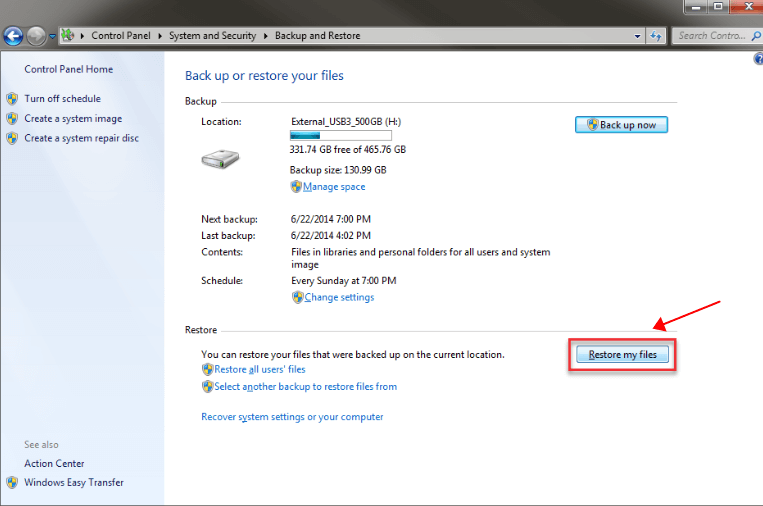
3.2 Recuperar archivos eliminados de la papelera de reciclaje después de vaciarla mediante versiones anteriores
A partir de Windows 7, las computadoras con Windows tienen protección del sistema. Para este método, también debe configurar previamente la función para que su computadora haga una copia de seguridad automática de cada versión del archivo que editó. Esto crea un punto de restauración en una carpeta compartida o en un disco duro externo y le permite restaurar cualquiera de los archivos, incluso cuando sus archivos se hayan eliminado permanentemente de la PC. Puede restaurar sus archivos eliminados a las versiones anteriores en unos sencillos pasos:
Paso 1. Busque la carpeta dónde almacena los archivos eliminados.
Paso 2. Haga clic derecho en la carpeta y seleccione " Restaurar versiones anteriores " en el menú desplegable. Windows buscará versiones anteriores del archivo y las enumerará según las fechas de modificación.
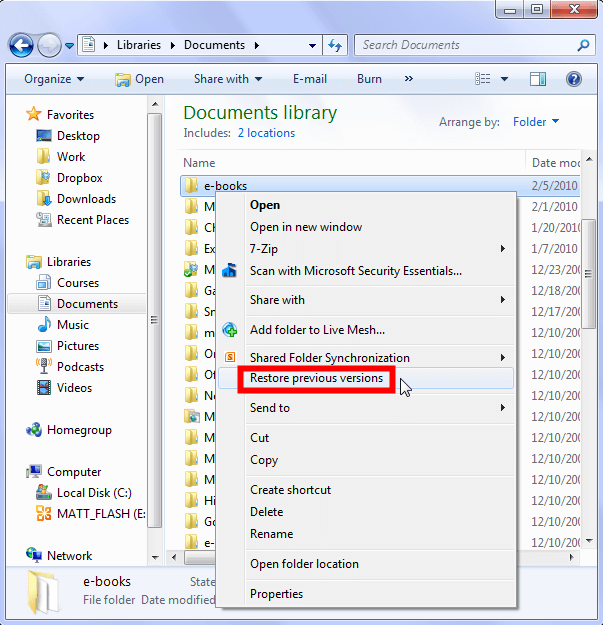
Paso 3. Seleccione la última versión y haga clic en " Restaurar " para recuperar su archivo o carpeta eliminado/a permanentemente.
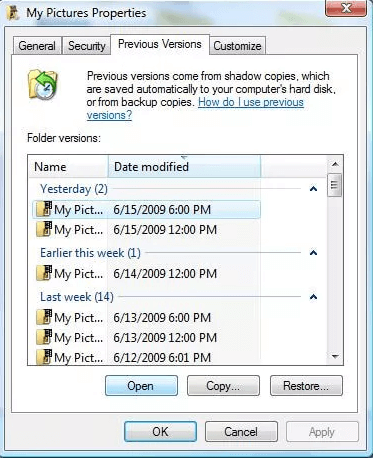
3.3 Recuperar archivos eliminados de la papelera de reciclaje después de vaciarla a través de OneDrive
Hoy en día, cada vez más personas confían al máximo en el almacenamiento en línea para garantizar la seguridad de sus datos. OneDrive es el que admite Windows. Si ha habilitado la función para hacer una copia de seguridad de sus datos en OneDive, podrá recuperar esos datos.
Paso 1. Inicie sesión en su cuenta de MS en el sitio web oficial de OneDirve.
Paso 2. Desplácese hacia abajo en el menú y seleccione Papelera de reciclaje en el lado izquierdo.
Paso 3. Finalmente, busque el archivo que desea y haga clic en Restaurar en el panel superior.
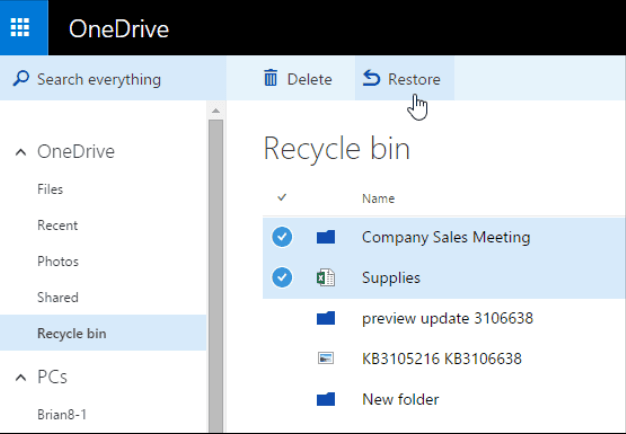
3.4 Recuperar archivos eliminados de la papelera de reciclaje después de vaciarla mediante el símbolo del sistema
También puede utilizar el símbolo del sistema para deshacer el vaciado de su papelera de reciclaje y restaurar sus archivos eliminados permanentemente. Este método se utiliza a menudo cuando su computadora falla o después de eliminar algunos archivos del sistema y hacer que su computadora no pueda iniciarse normalmente. Tenga en cuenta que este será un proceso técnico complicado. Antes de seguir los siguientes pasos, léalos y compréndalos claramente.
Al iniciar su PC, presione la tecla " F8 " y seleccione " Modo seguro con símbolo del sistema ".
Escriba " cd../.. " (sin las comillas) y presione Enter. En su PC con Windows 7 o posterior, escriba " cd $Recycle.Bin " o escriba " cd RECYCLER " para un sistema Windows XP y presione Enter.
Escriba " cd " y presione la tecla tab. Deberías ver el nombre del directorio después de esto. Presione Entrar.
Escriba " dir/a " para mostrar todos los archivos > " copiar [nombre de archivo] [ubicación del archivo] " > " cd../.. " > " dir " > " ren [nombre de archivo] ". (Nota: presione Enter después de cada comando antes de continuar con el siguiente).
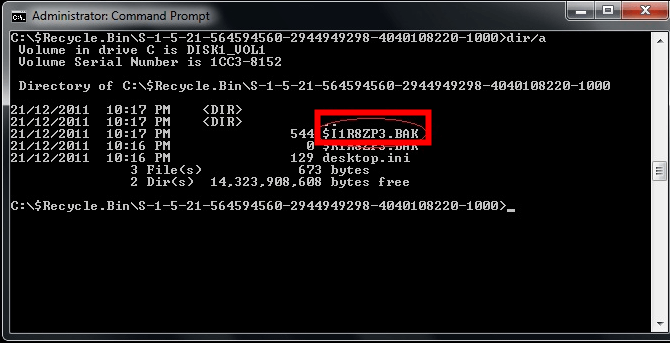
Parte 4: Preguntas frecuentes sobre cómo recuperar archivo borrado de la papelera de reciclaje
Aquí recopilamos algunas preguntas frecuentes de los usuarios de Windows y damos la respuesta. Simplemente siga leyendo para descubrir qué pasó con su papelera vacía y la posibilidad de recuperar esos archivos.
1. ¿Adónde van los archivos eliminados desde la papelera de reciclaje?
Una vez que se eliminan archivos de la papelera de reciclaje o se vacía la papelera de reciclaje, todavía se encuentran en algún lugar del disco duro. En otras palabras, eliminar un archivo de la papelera de reciclaje solo elimina la entrada del nombre del archivo de la carpeta . La parte de la unidad ocupada previamente por el archivo eliminado no se sobrescribe ni se modifica y aún incluye los datos del archivo. Sin embargo, esos datos no están vinculados a un nombre de archivo, por lo que no puede encontrar ni acceder a la ruta a los datos.

2. ¿Son recuperables los archivos eliminados de la papelera de reciclaje?
La respuesta corta es sí. Tenga en cuenta que en el momento de la eliminación permanente de Shift+Delete o de la papelera de reciclaje vacía, sus archivos aún no han desaparecido por completo del sistema. En cambio, permanecen en su disco duro. Por lo tanto, es posible recuperar archivos eliminados de la papelera de reciclaje .
La mayoría de las personas pueden sentir que la forma en que se vacía la papelera de reciclaje afecta la tasa de recuperación. El hecho es que la forma en que se eliminan permanentemente sus archivos no influye en la tasa de éxito . Archivos que son demasiado grandes para ir a la papelera de reciclaje, nombres de archivos que son demasiado largos para ir a la papelera de reciclaje o archivos que se eliminan manualmente de forma permanente... Siempre puede recuperarlos siempre que no se sobrescriban.
El único problema es que tiene un tiempo muy limitado antes de que los archivos se sobrescriban y sean imposibles de restaurar. Y la cantidad exacta de tiempo que tiene depende de cómo usa su sistema y de cuánto espacio vacío tiene en su sistema. Si solo le quedan unos pocos GB de espacio de almacenamiento, las posibilidades de que se sobrescriban los archivos eliminados son bastante mayores.
Por lo tanto, después de descubrir que los archivos en la papelera de reciclaje se eliminaron permanentemente, debe realizar la recuperación de la papelera de reciclaje lo antes posible . En la siguiente parte de esta guía, analizaremos cómo restaurar archivos eliminados permanentemente de la papelera de reciclaje con y sin software.
Recuperar archivos de la papelera de reciclaje después de vaciarla es posible y se puede lograr de varias maneras diferentes. Si bien algunas, como el uso del símbolo del sistema, son bastante técnicas, otras son mucho más fáciles. El uso de un potente software de recuperación de datos como la herramienta de recuperación de la papelera de reciclaje AnyRecover es la forma más rápida y sencilla de restaurar todos sus archivos importantes desde la papelera de reciclaje vacía.
Las características clave de AnyRecover incluyen:
- AnyRecover está completamente desarrollado para recuperar más de 1000 formatos diferentes de fotos, videos, documentos y correos electrónicos, etc.
- Recupera archivos eliminados de la tarjeta SD , el disco duro, la computadora o el teléfono con 1 clic (incluidos los archivos eliminados permanentemente).
- También puede obtener una vista previa de sus datos antes de recuperarlos.
- Este software está desarrollado para recuperar todos los datos en su forma original sin sobrescribirlos.
- Es 100% seguro y fácil de usar.
AnyRecover
Código de cupón de 10% de descuento: RECOVER9
